レベルの定義
立面図や断面図などの垂直ビューでレベルを定義するには、BIMLevels コマンドを使用します。
BIM 図面におけるレベルとは、建物の床、基礎、屋根の高度を示す補助エレメントです。
例:
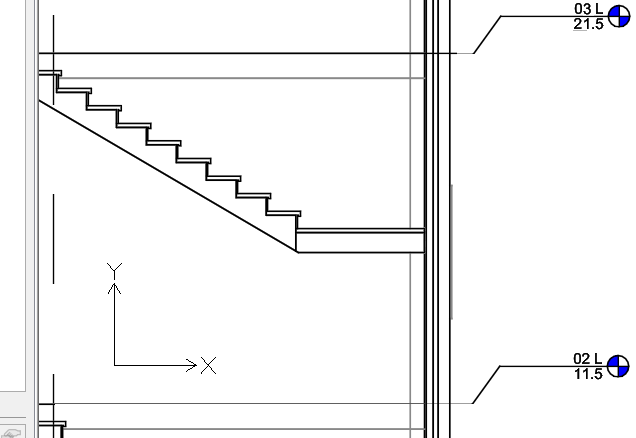
レベルは、次のエレメントで構成されます。
- 中心セグメント
- 開始セグメント
- 終了セグメント
- 記号(バブル)
レベルを定義するには:
注記: レベルを追加できるのは、立面図および垂直断面図のみです。
- 次のいずれかを実行します。
- リボンで、BIM > 注釈(Annotate) > レベル(Levels)をクリックします。
- メニューで、BIM > レベル(Levels)をクリックします。
- BIMLevels と入力します。
- グラフィック領域で、1 つ目のレベル点を指定します。
- カーソルを水平に移動し、2 つ目のレベル点を指定します。
- コマンド ウィンドウで、レベルの名前を入力し、Enter キーを押します。
- 必要に応じてステップ 2 から 4 を繰り返して他のレベルを定義します。
レベルのカスタマイズ
プロパティ(Properties)パレットを使用すると、レベルの外観を変更できます。
以下を実行できます。
- レベル線のセグメントを非表示にします。たとえば、中心セグメントなどです。
- レベル記号を表示または非表示にします
- 線の色、太さ、タイプを変更します。たとえば、中心セグメントを表すのに別の色を使用することができます。
また、グリップ点を使用して、レベル記号の位置を調整することもできます。レベル記号が重なっている場合、グリップ点によってバブルをオフセットできます。
レベル記号を表示または非表示にするには:
デフォルトでは、レベル記号はレベル線の両端に表示されます。
- グラフィック領域でレベルを指定します。
- プロパティ(Properties)パレットの表示設定(Visibility)で、はい(Yes)またはいいえ(No)を指定して、目的のレベル記号を表示または非表示にします:
- シンボル #1
- シンボル #2
レベルを移動するには:
- 立面図または垂直断面図で、移動するレベルを選択します。
- レベルをクリックし、新しい位置までドラッグします。
レベル線を記号からオフセットするには:
- 立面図または垂直断面図で、変更するレベルを指定します。
レベルが選択され、グリップ点が表示されます。
- レベル記号の近くにあるグリップ点をクリックしてドラッグし、記号を目的の位置に移動します。
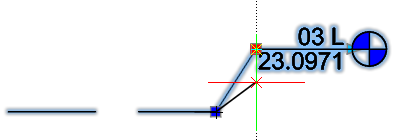
アクセス
コマンド: BIMLevels
メニュー: BIM > レベル(Levels)
リボン: BIM > 注釈(Annotate) > レベル(Levels)